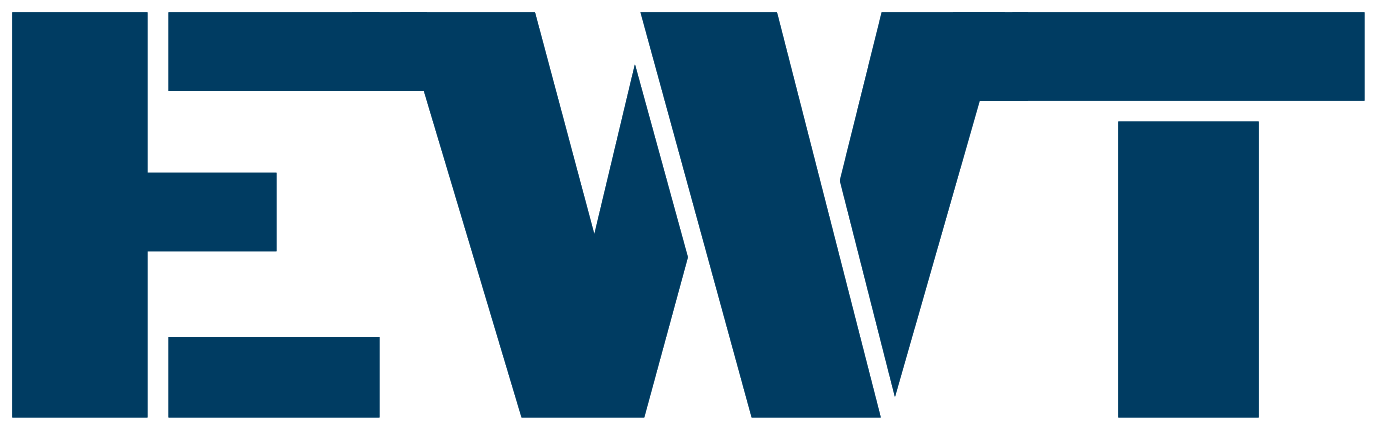WordPress Teması Nasıl Kurulur?
WordPress, dünya genelinde en popüler içerik yönetim sistemlerinden biridir ve birçok web sitesi bu platform üzerinde çalışır. WordPress’in en büyük avantajlarından biri, kullanıcıların birçok farklı tema seçeneği arasından seçim yapabilmesidir. Bu sayede web sitenizi istediğiniz gibi özelleştirebilir ve benzersiz bir görünüm elde edebilirsiniz.
WordPress temaları, web sitenizin tasarımını ve düzenini belirleyen şablonlardır. Temalar, web sitenizin görünümünü ve kullanıcı deneyimini etkiler. Bir tema seçerken, web sitenizin amacına ve içeriğine uygun olanı seçmek önemlidir. Temalar, genellikle ücretsiz veya ücretli olarak sunulur ve her birinin farklı özellikleri ve tasarımları vardır.
WordPress temalarını kurmak oldukça kolaydır. İlk adım olarak, WordPress yönetici paneline giriş yapmanız gerekmektedir. Ardından, Sol tarafta yer alan “Görünüm” sekmesine tıklamanız gerekmektedir. “Temalar” sekmesini seçin ve ardından “Yeni Ekle” butonuna tıklayın.
Bu adımda, ücretsiz temaları arayabilir veya ücretli temaları yükleyebilirsiniz. Ücretsiz temaları aramak için “Öne Çıkan” veya “Popüler” sekmelerini kullanabilirsiniz. Arama kutusuna belirli bir tema adı veya anahtar kelime de yazabilirsiniz. Arama sonuçları, temaların önizlemeleri ve detaylarıyla birlikte listelenecektir.
Bir tema bulduğunuzda, üzerine gelerek “Önizleme” butonunu kullanarak nasıl göründüğünü görebilirsiniz. Eğer beğenirseniz, “Şimdi Yükle” butonuna tıklayarak temayı web sitenize yükleyebilirsiniz. WordPress, tema dosyalarını indirip otomatik olarak kurulumunu gerçekleştirecektir.
Temayı yükledikten sonra, “Etkinleştir” butonuna tıklayarak web sitenizde kullanmaya başlayabilirsiniz. Daha sonra, tema ayarlarına giderek renkler, yazı tipleri, düzenler ve diğer özelleştirmeleri yapabilirsiniz. Bu şekilde, web sitenizi istediğiniz gibi özelleştirerek benzersiz bir görünüm elde edebilirsiniz.
WordPress temaları, kullanıcı dostu arayüzleri ve geniş özelleştirme seçenekleriyle web sitenizin tasarımını kolayca değiştirmenizi sağlar. Temalar, web sitenizin marka kimliğini yansıtırken, kullanıcı deneyimini de iyileştirebilir. Bu nedenle, web sitenizin amacına ve hedef kitlenize uygun bir tema seçmek önemlidir.
1. WordPress Teması Seçme
İlk adım, web siteniz için uygun bir WordPress teması seçmektir. WordPress’in resmi teması olan Twenty Twenty-One’i kullanabilir veya üçüncü taraf temalar arasından bir seçim yapabilirsiniz. Temanızı seçerken dikkate almanız gereken bazı faktörler şunlardır:
- Tema tasarımı ve düzeni: İyi bir tema, web sitenizin görsel cazibesini artırmalı ve kullanıcı deneyimini iyileştirmelidir. Temanın tasarımı, sitenizin amacına ve hedef kitlenize uygun olmalıdır. Ayrıca, düzen seçenekleri sayesinde içeriği kolayca düzenleyebilmeli ve istediğiniz gibi özelleştirebilmelisiniz.
- Temanın uyumluluğu ve güncelliği: Seçtiğiniz tema, WordPress’in en son sürümüyle uyumlu olmalı ve düzenli olarak güncellenmelidir. Bu, güvenlik açıklarının giderilmesi ve yeni özelliklerin eklenmesi açısından önemlidir. Ayrıca, tema geliştiricisi tarafından sağlanan destek ve belgeler de tema seçiminizde etkili olabilir.
- Temanın özelleştirme seçenekleri: Temanın size sunduğu özelleştirme seçenekleri, web sitenizi istediğiniz gibi şekillendirmenize yardımcı olmalıdır. Renkler, yazı tipleri, düzenler ve widget’lar gibi birçok özelliği özelleştirebilmeniz, sitenizin marka kimliğine uygun olmasını sağlar.
- Kullanıcı yorumları ve derecelendirmeleri: Temayı kullanmış olan diğer kullanıcıların yorumları ve derecelendirmeleri, temanın kalitesi ve performansı hakkında size fikir verebilir. İncelemeleri okuyarak, temanın ne kadar kullanıcı dostu olduğunu ve sorun yaşama olasılığınızı değerlendirebilirsiniz.
Bu faktörleri göz önünde bulundurarak, web siteniz için en uygun temayı seçebilirsiniz. Unutmayın, tema seçimi web sitenizin başarısı için önemli bir adımdır ve dikkatli bir şekilde yapılmalıdır.
2. Temayı İndirme
Seçtiğiniz WordPress temasını indirmek için genellikle ücretsiz veya ücretli bir seçenek sunulur. Ücretsiz temaları WordPress Tema Deposu’ndan indirebilirsiniz. WordPress Tema Deposu, binlerce ücretsiz tema seçeneği sunan bir platformdur. Bu platformda, farklı kategorilerde temalar arasından istediğinizi seçebilir ve indirebilirsiniz. Tema Deposu’nda, kullanıcı yorumları ve derecelendirmeleri gibi bilgileri de inceleyerek, en uygun temayı seçebilirsiniz.
Ücretli temaları ise temaları sunan web sitelerinden satın almanız gerekebilir. Bu web siteleri, genellikle profesyonel tasarımcılar tarafından geliştirilen ve daha fazla özellik ve destek sunan temaları içerir. Bu temaların genellikle daha yüksek bir kaliteye sahip olması ve daha fazla özelleştirme seçeneği sunması beklenir. Ücretli temaları satın almadan önce, temayı sunan web sitesindeki açıklamaları, özellikleri ve kullanıcı yorumlarını dikkatlice incelemeniz önemlidir. Ayrıca, satın alma işlemi için güvenli bir ödeme yöntemi kullanmanız da tavsiye edilir.
Temayı indirdikten sonra, genellikle bir zip dosyası olarak bilgisayarınıza kaydedilir. Zip dosyasını açmak için bir dosya sıkıştırma programı kullanmanız gerekebilir. Windows kullanıcıları için “WinRAR” veya “7-Zip” gibi programlar yaygın olarak kullanılırken, Mac kullanıcıları için “Unarchiver” veya “StuffIt Expander” gibi programlar tercih edilebilir. Zip dosyasını açtıktan sonra, temanın tüm dosyalarını içeren bir klasör görüntülenecektir. Bu klasörü, daha sonra WordPress’e yükleyeceğiniz için kolaylıkla erişebileceğiniz bir konuma kaydetmeniz önemlidir.
3. Temayı Yükleme
WordPress temalarını yüklemek için aşağıdaki adımları izleyebilirsiniz:
- WordPress yönetici panelinize giriş yapın.
- “Görünüm” bölümüne gidin ve “Temalar” seçeneğini tıklayın.
- “Yeni Ekle” düğmesine tıklayın.
- “Dosya Seç” veya “Dosya Yükle” seçeneğini tıklayarak bilgisayarınızdan temayı seçin.
- Temayı yüklemek için “Şimdi Yükle” düğmesine tıklayın.
- Yükleme tamamlandığında, “Etkinleştir” düğmesine tıklayarak temayı etkinleştirin.
Bu adımları takip ederek seçtiğiniz WordPress temasını başarıyla yükleyebilirsiniz. Ancak, temayı yükledikten sonra bazı ayarlamalar yapmanız gerekebilir. Her tema farklı özelliklere ve ayarlara sahip olabilir, bu yüzden temanın belgelerini okumanız ve gerekli ayarlamaları yapmanız önemlidir.
Örneğin, bir tema yüklediğinizde, belirli bir logo veya başlık görüntüsü ayarlaması yapmanız gerekebilir. Ayrıca, renkler, yazı tipleri ve düzen gibi diğer tasarım öğelerini de özelleştirebilirsiniz. Bu ayarları yapmak için genellikle WordPress Tema Özelleştirici veya tema seçenekleri panelini kullanabilirsiniz.
Ayrıca, bazı temalar özel eklentiler gerektirebilir. Örneğin, bir e-ticaret teması kullanıyorsanız, WooCommerce eklentisini yüklemeniz gerekebilir. Temanın belgelerini okuyarak ve gerekli eklentileri yükleyerek temanın tam potansiyelini elde edebilirsiniz.
Unutmayın, temayı yükledikten sonra düzenlemeler yapmak veya başka bir tema denemek isterseniz, önceki tema ayarlarınızın kaybolabileceğini unutmayın. Bu yüzden, değişiklikler yapmadan önce sitenizin yedeğini almanız önemlidir.
Temayı özelleştirme, web sitenizin benzersiz bir görünüm kazanmasını sağlar. WordPress’in sunduğu tema özelleştirme seçeneklerini kullanarak, renklerden tipografiye kadar birçok detayı ayarlayabilirsiniz. Bu, web sitenizin marka kimliğine uygun bir tasarım oluşturmanıza yardımcı olur.
Renk ve tipografi ayarları, temanızın genel görünümünü etkiler. Renk paletini değiştirerek web sitenizin atmosferini değiştirebilirsiniz. Ayrıca, başlık yazı tiplerini seçerek veya özelleştirerek web sitenizin yazı stiliyle oynayabilirsiniz.
Logo ve favicon yükleme, web sitenizin markasını ön plana çıkarmanın bir yoludur. Kendi logonuzu yükleyerek, web sitenizin üst kısmında veya menüde görünecek bir logo oluşturabilirsiniz. Ayrıca, web tarayıcısında görünen faviconu da değiştirebilirsiniz.
Menü düzenleme, web sitenizin gezinme yapısını belirlemenize yardımcı olur. WordPress temasında, menüler genellikle üst veya yan panellerde görüntülenir. Bu menülerde, sayfalarınızı, kategorilerinizi veya özel bağlantılarınızı ekleyebilir ve sıralayabilirsiniz.
Ana sayfa düzeni ve bileşenleri, web sitenizin ana sayfasının nasıl görüneceğini belirler. Birçok WordPress teması, farklı bileşenlerin eklenmesine izin verir. Örneğin, bir slayt gösterisi, son yazılar bölümü veya hizmetlerinizin tanıtımı gibi bileşenler ekleyebilirsiniz.
Sosyal medya entegrasyonu, web sitenizin sosyal medya hesaplarıyla etkileşimde bulunmasını sağlar. Bu, web sitenizin ziyaretçilerinin sosyal medya hesaplarınızı takip etmesini veya web sitenizdeki içeriği paylaşmasını kolaylaştırır. WordPress temaları genellikle sosyal medya simgelerini veya paylaşım düğmelerini eklemek için özel alanlar sağlar.
WordPress yönetici panelinde “Görünüm” bölümünde “Özelleştir” seçeneğini tıklayarak temanızı özelleştirebilirsiniz. Burada, yaptığınız değişiklikleri gerçek zamanlı olarak önizleyebilir ve kaydedebilirsiniz. Bu, web sitenizin canlı önizlemesini görerek, istediğiniz değişiklikleri yapmanızı sağlar.
5. Temayı Güncelleme
WordPress temaları düzenli olarak güncellenir ve güncellemeler, temanın performansını ve güvenliğini artırır. Temanızı güncel tutmak için aşağıdaki adımları izleyebilirsiniz:
- WordPress yönetici panelinize giriş yapın.
- “Görünüm” bölümüne gidin ve “Temalar” seçeneğini tıklayın.
- Güncelleme mevcutsa, temanın altında bir güncelleme bildirimi göreceksiniz.
- Güncelleme bildirimine tıklayarak temayı güncelleyin.
Temanızı düzenli olarak güncellediğinizden emin olun, böylece en son özelliklere ve güvenlik yamalarına sahip olursunuz.
Temanızı güncel tutmak, birçok avantaj sağlar. Öncelikle, güncellemeler, temanızın performansını artırır. Yeni güncellemeler, kodun optimize edilmesini ve iyileştirilmesini içerebilir, böylece web sitenizin daha hızlı ve daha verimli çalışmasını sağlar. Ayrıca, güncellemeler genellikle hataları düzeltir ve sorunları giderir. Bu da web sitenizin daha istikrarlı ve kullanıcı dostu olmasını sağlar.
Güncellemeler ayrıca güvenlik açıklarını da kapatır. Temanızın güncel olması, potansiyel saldırılara karşı daha iyi korunmanızı sağlar. Temanızı güncel tutarak, güvenlik yamalarını alırsınız ve web sitenizin kötü niyetli saldırılara karşı daha dirençli olmasını sağlarsınız.
Temanızı güncellemek için düzenli aralıklarla WordPress yönetici panelinizi kontrol etmeniz önemlidir. WordPress yönetici paneline giriş yaptığınızda, “Görünüm” bölümüne gidin ve “Temalar” seçeneğini tıklayın. Burada, kullandığınız temanın altında bir güncelleme bildirimi görünecektir. Bu bildirime tıklayarak, temanızı güncelleyebilirsiniz.
Güncelleme işlemi genellikle otomatik olarak gerçekleşir ve birkaç dakika sürebilir. Ancak, büyük güncellemelerde veya özel temalar kullanıyorsanız, güncelleme işlemi daha uzun sürebilir ve bazı ayarları yeniden yapmanız gerekebilir. Bu nedenle, temanızı güncellemeden önce bir yedekleme yapmanız önemlidir. Böylece, güncelleme sırasında herhangi bir sorunla karşılaşırsanız, web sitenizi hızlı bir şekilde geri yükleyebilirsiniz.
Temanızı düzenli olarak güncellediğinizden emin olun. Birçok tema geliştiricisi, güncellemeleri düzenli olarak yayınlamaktadır ve yeni özellikler, iyileştirmeler ve güvenlik yamaları sunmaktadır. Güncellemeleri kaçırmamak için tema geliştiricisinin web sitesini veya e-posta bültenlerini takip etmek iyi bir fikirdir.
Sonuç olarak, temanızı güncel tutmak önemlidir. Performansı artırır, hataları düzeltir, güvenliği sağlar ve web sitenizin kullanıcı deneyimini iyileştirir. Temanızı güncellemek için WordPress yönetici panelinizi düzenli olarak kontrol edin ve güncellemeleri zamanında yapın. Bu şekilde, web siteniz her zaman en iyi şekilde çalışır ve güvende kalır.
Sonuç
Bu blog yazısında, WordPress teması nasıl kurulur konusunda adım adım bir rehber sunduk. WordPress temaları, web sitenizin görünümünü özelleştirmenize ve benzersiz bir tarz oluşturmanıza olanak tanır. Tema seçimi, indirme, yükleme, özelleştirme ve güncelleme adımlarını takip ederek, istediğiniz gibi bir web sitesi oluşturabilirsiniz.
WordPress temaları, kullanıcı dostu bir arayüz sunar ve çeşitli özelleştirme seçenekleriyle birlikte gelir. Bu, web sitenizin tasarımını ve düzenini tamamen kontrol edebileceğiniz anlamına gelir. Tema seçimi yaparken, işletmenizin veya kişisel markanızın kimliğini yansıtan bir tema seçmeye özen göstermelisiniz. Bu, web sitenizin ziyaretçilere profesyonel ve güvenilir bir izlenim vermesini sağlar.
WordPress teması indirme işlemi oldukça basittir. WordPress teması arşivlerini içeren birçok web sitesi bulunmaktadır. Bu web sitelerinde, ücretsiz veya ücretli olarak birçok tema seçeneği bulabilirsiniz. Öncelikle, web sitenizin ihtiyaçlarına ve tarzına uygun bir tema seçmelisiniz. Ardından, tema dosyasını indirerek, WordPress yönetici panelinde yükleme işlemine geçebilirsiniz.
WordPress temasını yüklemek için, WordPress yönetici panelinde “Görünüm” bölümüne gidip “Tema Ekle” seçeneğini tıklamanız yeterlidir. Ardından, bilgisayarınızdaki tema dosyasını seçerek yükleme işlemini tamamlayabilirsiniz. Yükleme işlemi tamamlandıktan sonra, web sitenizin görünümünü değiştirmek ve özelleştirmek için tema ayarlarını kullanabilirsiniz.
Tema özelleştirme işlemi, web sitenizin tasarımını ve düzenini kişiselleştirme şansı verir. WordPress temaları genellikle farklı renk seçenekleri, yazı tipleri, arka plan görüntüleri ve düzen seçenekleri sunar. Bu özellikler sayesinde, web sitenizi tamamen kendi tarzınıza uygun hale getirebilirsiniz. Ayrıca, tema özelleştirme işlemi sırasında web sitenizin mobil uyumluluğunu da kontrol etmelisiniz. Mobil cihazlarda iyi bir kullanıcı deneyimi sunan bir tema seçmek, web sitenizin erişilebilirliğini artırır.
WordPress temaları sürekli olarak güncellenir ve geliştirilir. Bu güncellemeler, temanızın daha güvenli ve performanslı olmasını sağlar. Güncellemeleri düzenli olarak kontrol etmek ve gerektiğinde temanızı güncellemek önemlidir. Bu şekilde, web sitenizin güvenliğini ve performansını en üst düzeye çıkarabilirsiniz.
Özetlemek gerekirse, WordPress teması kurmak web sitenizi kişiselleştirmenin ve benzersiz bir tarz oluşturmanın harika bir yoludur. Tema seçimi, indirme, yükleme, özelleştirme ve güncelleme adımlarını takip ederek, istediğiniz gibi bir web sitesi oluşturabilirsiniz. Unutmayın, web sitenizin tasarımı ve düzeni, markanızın veya işletmenizin kimliğini yansıtmalı ve ziyaretçilere profesyonel bir izlenim vermelidir.